Как исправить медленные папки в проводнике Windows
Иногда могут возникнуть задержки при открытии папки в проводнике Windows. Скорее всего, это всегда одна и та же папка, которая чертовски долго отображает ее содержимое. Вопрос: как исправить медленно открывающуюся папку в Windows?
Анализировать основную проблему не так просто, как кажется, поскольку существует несколько возможностей, почему папка не отображает содержимое файла мгновенно. Среди возможных вариантов — проблемы с оборудованием, такие как ошибки чтения жесткого диска, и проблемы с программным обеспечением, такие как неправильная оптимизация папки в Windows 7 или более новых версиях операционной системы.
Что касается оборудования, лучшее, что вы можете сделать, это запустить проверить диск на жестком диске, содержащем папку, которая вызывает замедление.
Вы можете сделать это, щелкнув правой кнопкой мыши диск в проводнике Windows и выбрав «Свойства» в контекстном меню. Перейдите на вкладку Инструменты и найдите там Проверка ошибок. Нажмите кнопку Проверить сейчас. В зависимости от настроек вы не сможете сканировать диск во время работы Windows. Примите предложение запустить сканирование диска при следующем запуске. После этого перезагрузите компьютер.
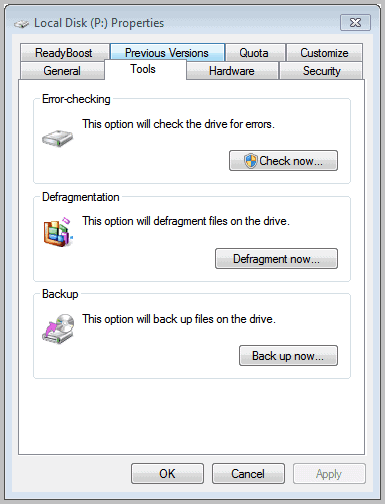
Если при сканировании диска были обнаружены ошибки и удалось их исправить, попробуйте еще раз получить доступ к папке. Если это решило проблему, поздравляем, если не читайте дальше.
Вы также можете попробовать дефрагментировать жесткий диск, чтобы немного ускорить процесс. Это работает только в том случае, если у вас есть обычный жесткий диск с пластиной, а не твердотельный накопитель. Также следует убедиться, что накопитель не заполнен до краев. Эксперты предлагают оставлять от 10% до 20% свободного места на твердотельных накопителях, поскольку жесткие диски также стремятся к отметке в 10%.
Вы также хотите убедиться, что ваша система сейчас не работает на полную мощность. Нажмите Ctrl-Shift-Esc, чтобы открыть диспетчер задач Windows и переключиться на вкладку производительности. Если вы видите максимальное использование процессора или памяти, вам следует сначала изучить эту проблему. Возможно, у вас одновременно открыто слишком много программ или вы запускаете программу, например, инструмент для редактирования видео, которому требуются все ресурсы, которые он может получить, оставляя мало для оставшейся системы.
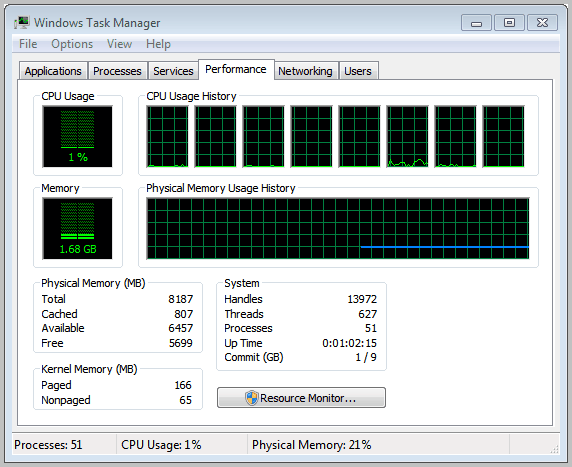
То же верно и для рассматриваемого жесткого диска. Если у вас много операций чтения и записи на диске, это может замедлить открытие папок, тем более, если это не самый быстрый жесткий диск.
Исправление медленных папок
Прежде чем вносить какие-либо изменения, перезагрузите компьютер и попробуйте получить доступ к папке сразу после нового запуска системы. Он открывается быстрее или медленнее, чем раньше?
Внимательно посмотрите на папку. Сколько файлов в нем хранится? Сотни, тысячи, больше? Одна вещь, которую я бы попробовал, если папка содержит много файлов, — это разделить файлы на две разные папки, чтобы посмотреть, устранит ли это задержки.
Какие типы файлов находятся в этой папке? Одна вещь, которая помогает многим пользователям Windows, — это проверить оптимизация папки предпочтение, чтобы увидеть, правильно ли сделала автоматическая оптимизация. Это доступно в Windows 7 и более новых версиях Windows.
Щелкните правой кнопкой мыши папку в проводнике Windows и выберите «Свойства». Перейдите на вкладку «Настройка» и установите флажок «Оптимизировать эту папку для настройки».
Вам следует выбрать Общие элементы, если в папке находятся файлы разных типов, например, если в этой папке есть документы, исполняемые файлы и музыка. Если у вас есть только один тип файлов в этой папке, вы должны выбрать соответствующий тип, если он доступен, например видео, если папка содержит только видео файлы. В качестве альтернативы вы можете переместить файлы из папки, которые ей не принадлежат, например, один видеофайл, если все остальные файлы являются файлами mp3.
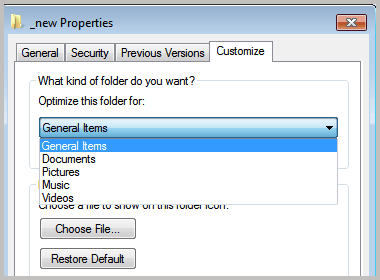
Выберите новый вариант оптимизации и после этого нажмите ОК. Зайдите в папку в проводнике Windows, чтобы увидеть, избавило ли изменение от задержек, которые возникали при открытии папки. Вы также можете проверить, решает ли параметр общей оптимизации проблему, независимо от файлов в папке.
Вредоносное ПО в системе есть еще одна возможность. Я предлагаю вам запустить различные приложения безопасности, чтобы проверить вашу систему на наличие вредоносных программ, которые могло пропустить ваше стандартное антивирусное решение. Вот несколько предложений: AVG Бесплатно, Avast или Microsoft Security Essentials.
Индексирование это еще одна область, которую вы, возможно, захотите исследовать. Щелкните начальную сферу и введите индексирование в форму поиска меню «Пуск». Это открывает параметры индексирования, которые выделяют все папки, включенные в индексирование. Проверьте, указана ли там ваша папка или диск, на котором она расположена. Если он удаляется, если, если вам не нужно регулярно искать файлы в этой папке. Даже если вы это сделаете, я предлагаю вам временно отключить индексацию, чтобы посмотреть, решит ли она проблемы с медленной папкой.
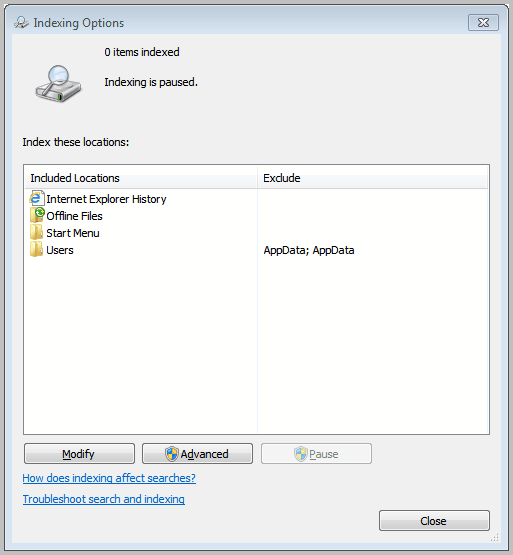
Вы можете полностью отключить индексацию в службах Windows. Нажмите Windows-r, введите services.msc и нажмите Enter. Найдите Windows Search в списке служб, щелкните его правой кнопкой мыши и выберите свойства в контекстном меню. Выберите отключено в качестве типа запуска и нажмите ОК. Это отключает индексацию для всех дисков на компьютере.
Вывод
Что-нибудь, что мы пропустили? Дайте нам знать об этом в комментариях.